如何将电脑里的音乐拷贝到U盘:实用指南现代人越来越依赖数字化的生活方式,音乐也不例外。很多人喜欢把自己收藏的音乐文件存储在电脑中,但有时候,我们希望将这些音乐文件转移到U盘中,以便随时随地播放。无论是在车上、外出旅游,还是和朋友一起聚会,U盘都能为我们提供更便捷的音乐体验。那么,如何将电脑中的音乐文件拷贝到U盘呢?下面就来详细讲解几个步骤。1. 准备工作在开始之前,我们需要确保几个基本条件:- 一只空白的U盘:请确保U盘有足够的存储空间来保存你要拷贝的音乐文件。如果U盘空间不足,可以选择删除其中不再需要的文件,或是准备一个容量较大的U盘。- 电脑:无论是Windows还是Mac电脑,都可以轻松完成音乐文件的拷贝操作。- 音乐文件:确认你想要拷贝的音乐文件已经存储在电脑的某个文件夹中,并且格式适用于大部分播放设备。2. 将U盘插入电脑将U盘插入电脑的USB接口后,电脑会自动识别到U盘,并且通常会显示一个文件夹窗口。如果没有弹出窗口,可以通过打开“此电脑”或“资源管理器”来手动查找U盘。打开音乐文件所在的文件夹在电脑中找到存储你音乐文件的文件夹,通常这些文件会保存在“音乐”文件夹里,或者你自己设置的专门文件夹中。通过资源管理器进入对应的文件夹,找到你想要拷贝的音乐文件。4≡癫⒏粗埔衾治募?选中你要拷贝的音乐文件。如果有多个文件需要拷贝,你可以按住“Ctrl”键点击多个文件,或者按住“Shift”键选中一连串的文件。选中后,右键点击并选择“复制”选项,或者直接使用快捷键“Ctrl+C”来复制这些文件。5 募程経盘接下来,打开U盘所在的文件夹,右键点击空白处,选择“粘贴”,或者使用快捷键“Ctrl+V”来粘贴已复制的音乐文件。如果你希望将文件放在U盘的特定文件夹内,可以先在U盘中新建一个文件夹,再将音乐文件粘贴进去。6. 饶件传输完成拷贝的时间长度会根据文件的大小和数量有所不同。大部分情况下,传输几首歌不会花费太长时间。但如果你选择了大量的音乐文件,可能需要稍微等待片刻。务必确保在传输过程中不要中断连接,否则可能会导致文件拷贝不完整。安U盘文件传输完成后,为了确保U盘数据不被损坏,需要先进行“安全弹出”。在Windows中,可以右键点击系统托盘的U盘图标,选择“弹出”或“安全删除设备”;在Mac中,可以直接拖动U盘的图标到废纸篓,或者右键点击U盘图标选择“弹出”。只有在U盘的指示灯熄灭后,才能拔出U盘。其上播放音乐完成拷贝后,你可以将U盘插入其他支持USB接口的设备,如车载音响、家用音响、其他电脑等,开始播放你存储的音乐文件。需要注意的是,不同设备可能对音频文件格式的支持有所不同。常见的音频文件格式如MP3、WAV、FLAC等通常能被大多数设备兼容。#?-件格式问题:确保你的音乐文件格式能够在目标设备上正常播放。若有不兼容的格式,可以使用转换软件进行转换。- U盘容量限制:如果你的音乐文件较多,可能会遇到U盘容量不足的问题。在这种情况下,可以删除不必要的文件,或者购买一个更大容量的U盘。- 防止数据丢失:在拷贝过程中,不要随意拔掉U盘,以免导致数据丢失或者文件损坏。##荦墒骤,你可以轻松将电脑中的音乐拷贝到U盘中。这不仅是一个实用的技能,而且能够让你在任何地方都能享受自己喜欢的音乐。只需确保U盘有足够的空间、文件格式兼容,并且传输过程中没有中断,便可以顺利完成拷贝。希望这篇文章能帮助你解决在日常生活中遇到的U盘音乐拷贝问题,让音乐伴随你度过每一天。
转载请注明来自夕逆IT,本文标题:《怎么样把电脑里的音乐拷到U盘里》




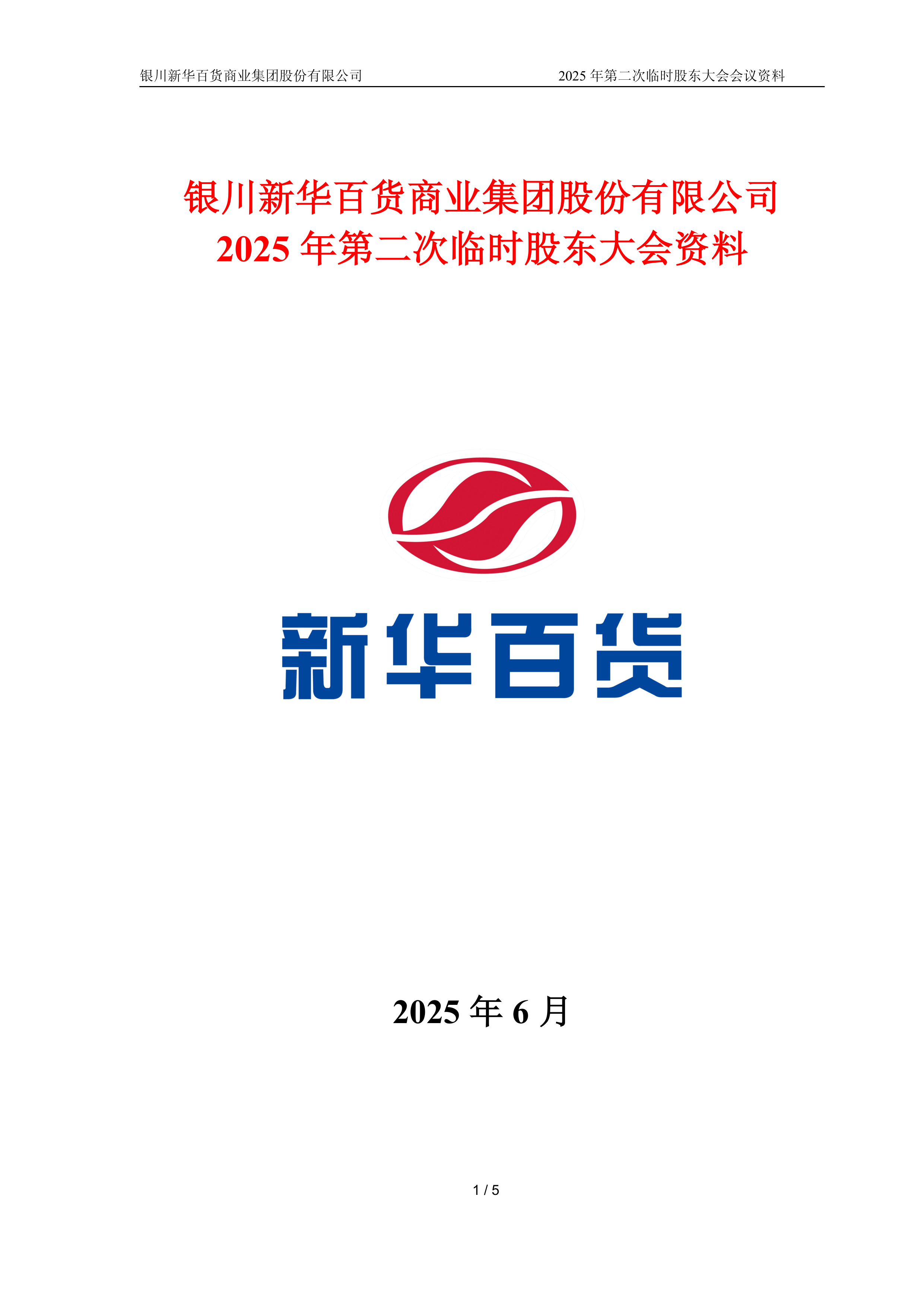

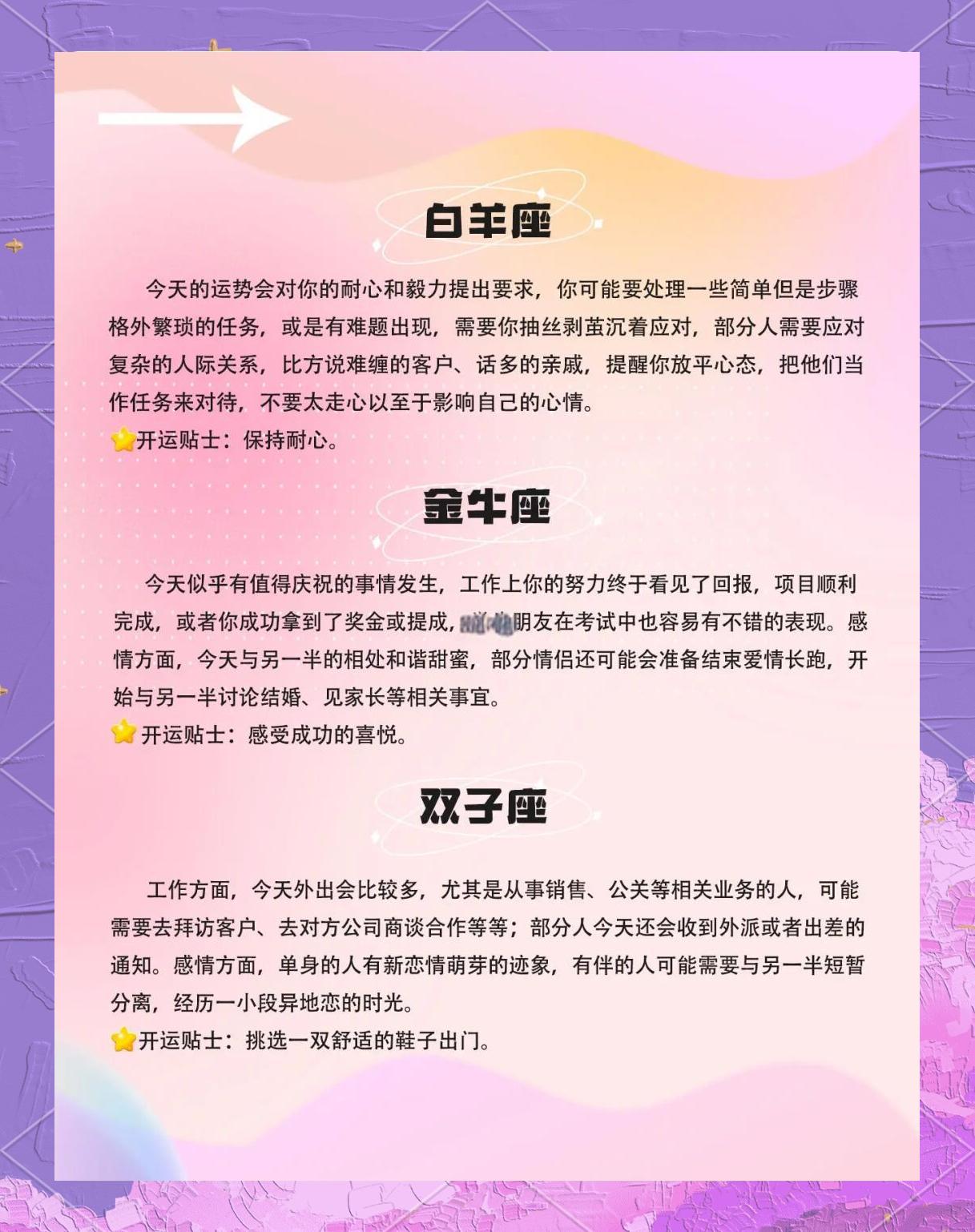



 京公网安备11000000000001号
京公网安备11000000000001号 京ICP备11000001号
京ICP备11000001号
还没有评论,来说两句吧...